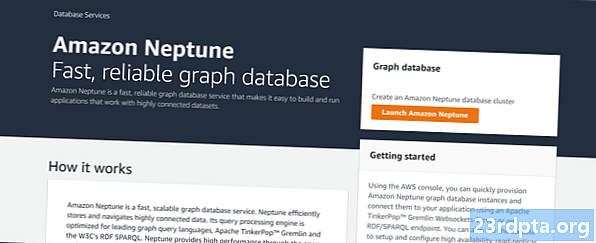Inhoud
- Probleem # 2 - Problemen met meldings-LED's
- Probleem # 3 - Adaptieve helderheid werkt niet zoals verwacht
- Probleem # 4 - Bevroren apps en willekeurige herstart
- Probleem # 5 - Problemen bij aansluiting op een USB-C-poort op een pc
- Probleem # 6 - "Fatale camerafout"
- Probleem # 7 - Problemen met hoofdtelefoonadapters
- Probleem # 8 - Kranen worden niet geregistreerd
- Probleem # 9 - Verbindingsproblemen
- Probleem # 10 - Automatisch draaien werkt niet
- Mogelijke oplossingen:
- Probleem # 11 - Mobiele gegevens werken niet
- Probleem # 12 - Problemen waarbij de enige optie is om te wachten op een software-update of een vervanging te halen
- Gidsen - Harde reset, start op in veilige modus
- Pixel 2-problemen - Conclusie
![]()
Gebruikers hebben ontdekt dat een van de Pixel 2-problemen zich voordoet wanneer ze de portretmodus proberen te gebruiken met de camera aan de voorzijde. Soms schakelt de Pixel 2 in plaats daarvan automatisch over naar de achteruitrijcamera.
Mogelijke oplossingen:
- Dit is een bekend probleem dat zal worden opgelost met een update voor de Google Camera-app. De uitrol is echter vrij traag geweest, dus zorg ervoor dat u blijft controleren op de update als het probleem blijft bestaan. U kunt de Camera-app hier in de Google Play Store vinden.
Probleem # 2 - Problemen met meldings-LED's
![]()
De Pixel 2 wordt geleverd met een veelkleurige meldings-LED die standaard niet is ingeschakeld. Zelfs na het inschakelen hebben gebruikers het echter behoorlijk kieskeurig gevonden.
Mogelijke oplossingen:
- Ga naar Instellingen -> Apps en meldingen -> Meldingen -> Knipperlicht om de meldings-LED in te schakelen.
- Als het knipperlicht niet consistent werkt of als u de kleuren voor verschillende meldingen wilt aanpassen, kunt u een app zoals Light Flow gebruiken om de instellingen te wijzigen. Je kunt de app hier in de Google Play Store vinden. Een gratis versie is hier ook beschikbaar.
Probleem # 3 - Adaptieve helderheid werkt niet zoals verwacht
![]()
Een ander probleem met de Pixel 2 is dat sommigen hebben vastgesteld dat de adaptieve helderheid van de telefoon niet werkt zoals verwacht, waardoor de helderheid niet naar behoefte wordt verlaagd of verhoogd.
Mogelijke oplossingen:
- Dit is een softwareprobleem en een permanente oplossing is hopelijk beschikbaar via een aankomende software-update. Tot die tijd kunt u de Lux Auto Brightness-app downloaden en gebruiken in de Google Play Store. Het is een van de beste tools die er zijn om betere controle over de automatische helderheidsfunctie van het apparaat te krijgen. De gratis versie van de app is hier te vinden.
- Je hebt ook de optie om de automatische helderheid uit te schakelen en deze handmatig naar wens in te stellen. Ga naar Instellingen -> Beeldscherm en schakel Adaptieve helderheid uit. U kunt de helderheid ook handmatig aanpassen vanuit de meldingsschaduw.
Probleem # 4 - Bevroren apps en willekeurige herstart
![]()
Sommige gebruikers hebben ontdekt dat een van de Pixel 2-problemen komt van apps die plotseling vastlopen, waarna de telefoon automatisch opnieuw opstart. Gebruikers hebben ook vastgesteld dat het apparaat willekeurig opnieuw kan worden opgestart, soms meerdere keren per dag.
Mogelijke oplossingen:
- Een malafide app kan de oorzaak zijn van deze willekeurige herstart. Start het apparaat op in de veilige modus (u vindt de instructies hieronder) en kijk of het probleem blijft bestaan. Zo niet, dan is een applicatie het probleem. U kunt dan de laatste paar geïnstalleerde apps verwijderen voordat het probleem begon, of een fabrieksreset uitvoeren en opnieuw beginnen. Dat wordt alleen aanbevolen als een worst-case scenario, omdat u al uw gegevens verliest.
- Gebruikers hebben echter vastgesteld dat het apparaat willekeurig opnieuw opstart, zelfs in de veilige modus. In dit geval zal hopelijk een software-update dit probleem oplossen. Als het echter uit de hand loopt, is het misschien beter om een vervanger op te halen.
Probleem # 5 - Problemen bij aansluiting op een USB-C-poort op een pc
![]()
Sommige gebruikers hebben geconstateerd dat het apparaat niet wordt opgeladen wanneer het is aangesloten op een USB-C-poort op hun pc, en er verschijnt geen optie voor gegevensoverdracht. Het werkt echter wanneer u de Pixel 2 op een USB-A-poort aansluit.
Mogelijke oplossingen:
- Schakel eerst USB-foutopsporing in de ontwikkelaaropties in. Om ontwikkelaaropties in te schakelen, ga naar Instellingen -> Systeem -> Over telefoon en tik herhaaldelijk op het Build-nummer. Je ziet dan een pop-up met de tekst 'Je bent nu een ontwikkelaar'. Er verschijnt een nieuwe menu-optie in de instellingen met de naam Ontwikkelaarsopties. Open dat en schakel USB-foutopsporing in.
- Ga nu naar Instellingen -> Apps en meldingen -> App-info (zie alle X-apps) en tik op de drie stippen in de rechterbovenhoek en tik vervolgens op "Systeem tonen". Zoek en open nu in de app-lijst Externe opslag en tik op het gedeelte Opslag. Wis de cache en gegevens. Ga terug naar de app-lijst, zoek Media-opslag en herhaal. Uw pc zou het apparaat zoals verwacht moeten herkennen wanneer het is aangesloten op de USB-C-poort van de laptop en u moet nu bestanden kunnen overzetten.
Probleem # 6 - "Fatale camerafout"
![]()
Een paar gebruikers krijgen een "Fatale camerafout" wanneer ze de camera-app voor het eerst openen.
Mogelijke oplossingen:
- Degenen die deze fout hebben ondervonden, hebben ontdekt dat een fabrieksreset dit probleem oplost. Mogelijk moet u echter twee keer de fabrieksinstellingen herstellen. Het is het beste om de camera-app te openen en te controleren of deze fout verschijnt voordat u uw apparaat instelt voor het geval u het opnieuw moet instellen.
Probleem # 7 - Problemen met hoofdtelefoonadapters
![]()
De Pixel 2 wordt niet geleverd met een hoofdtelefoonaansluiting, maar Google heeft een adapter meegeleverd in de doos. Sommige gebruikers zijn echter problemen tegengekomen bij het gebruik ervan.
Mogelijke oplossingen:
- Dit is een ander softwareprobleem dat zal worden opgelost met de Oreo- of de 8.1-update.
- Voor de meeste gebruikers is het gewoon gelukt om de adapter te verwijderen en opnieuw aan te sluiten. Houd er rekening mee dat meerdere pogingen nodig kunnen zijn.
- Als u de luidsprekers van de telefoon gebruikt en vervolgens uw hoofdtelefoon aansluit, is de schakelaar mogelijk niet mogelijk. Sluit eerst de muziek- of videospeler, sluit uw hoofdtelefoon aan en het zou dan moeten werken zoals verwacht.
Probleem # 8 - Kranen worden niet geregistreerd
![]()
Sommige gebruikers hebben geconstateerd dat aanrakingen niet lijken te registreren of dat meerdere tikken vereist zijn. Dit lijkt niet beperkt te zijn tot een bepaald gedeelte van het scherm.
Mogelijke oplossingen:
- Dit lijkt een softwareprobleem te zijn en een komende update zou het hopelijk moeten verhelpen. U kunt de ernst van het probleem controleren met behulp van een app zoals Touchscreen Test die u hier kunt downloaden van de Google Play Store. Als uw kranen helemaal niet worden geregistreerd, is de beste optie om een vervangend apparaat op te halen.
Probleem # 9 - Verbindingsproblemen
![]()
Zoals het geval is met elk nieuw apparaat, ondervindt u mogelijk enkele verbindingsproblemen met Bluetooth en Wi-Fi. Bluetooth-problemen lijken vooral te voorkomen bij de Pixel 2, en de huidige update van november zou er een aantal moeten oplossen.
Mogelijke oplossingen:
Wi-Fi-problemen
- Schakel het apparaat en de router minimaal tien seconden uit. Schakel ze vervolgens weer in en probeer de verbinding opnieuw.
- Ga naar Instellingen -> Energiebesparing en zorg ervoor dat deze optie is uitgeschakeld.
- Gebruik de Wi-Fi Analyzer om te controleren hoe druk je kanaal is en schakel over naar een betere optie.
- Vergeet de Wi-Fi-verbinding door naar Instellingen -> Wi-Fi te gaan en tik lang op de gewenste verbinding en selecteer vervolgens "Vergeten". Voer de gegevens opnieuw in en probeer het opnieuw.
- Zorg ervoor dat de routerfirmware up-to-date is.
- Zorg ervoor dat de applicaties en software op het apparaat up-to-date zijn.
- Ga naar Wi-Fi -> Instellingen -> Geavanceerd en noteer het MAC-adres van uw apparaat en zorg er vervolgens voor dat toegang is toegestaan in het MAC-filter van de router.
Bluetooth problemen
- Bij problemen bij het verbinden met de auto, raadpleegt u de handleiding van de fabrikant voor het apparaat en de auto en reset u uw verbindingen.
- Zorg ervoor dat u geen essentieel onderdeel van het verbindingsproces mist.
- Ga naar Instellingen -> Bluetooth, en zorgen dat er niets hoeft te worden gewijzigd
- Ga naar Instellingen -> Bluetooth, en verwijder alle eerdere paren en stel ze opnieuw in.
- Als het gaat om problemen met meerdere apparaatverbindingen, kan alleen een toekomstige update dit probleem oplossen.
Probleem # 10 - Automatisch draaien werkt niet
![]()
Sommigen hebben geconstateerd dat de functie automatisch roteren niet werkt zoals verwacht, hoewel de instelling is ingeschakeld.
Mogelijke oplossingen:
- Mogelijk wordt dit probleem veroorzaakt door een frauduleuze app. Om te controleren of dit het geval is, start u het apparaat op in de veilige modus (hieronder vindt u hoe u dit kunt doen) en kijkt u of het probleem blijft bestaan. Als dit niet het geval is, wordt het probleem mogelijk veroorzaakt door een recent geïnstalleerde toepassing. Verwijder alle apps die zijn toegevoegd vlak voordat het probleem begon en kijk of daarmee het probleem is opgelost.
- Dit kan ook een probleem zijn met de versnellingsmeter en de G-sensor. Download een app uit de Google Play Store zoals GPS & Status Toolbox en kalibreer de sensoren opnieuw, en kijk of dat hiermee is opgelost. Als dit een hardwareprobleem blijkt te zijn, is de enige optie om een vervanging op te halen.
- Een tijdelijke oplossing die voor sommigen heeft gewerkt, is het gebruik van een app van derden, zoals Rotation Control, waarmee u de schakelaar naar de liggende standen handmatig kunt activeren.
Probleem # 11 - Mobiele gegevens werken niet
![]()
Sommige gebruikers ondervinden problemen om mobiele gegevens op hun apparaten te laten werken. Dit probleem lijkt te zijn ontstaan nadat gebruikers de update naar Android 9.0 Pie hebben gedownload.
Mogelijke oplossingen:
- De software-update heeft mogelijk geresulteerd in het opnieuw instellen van de APN-instellingen. De beste optie hier is om de juiste instellingen voor uw netwerkaanbieder te vinden en de APN handmatig in te stellen. Ga naar Instellingen - Netwerk en internet - Mobiel netwerk - Geavanceerd - Namen toegangspunten om dat te doen.
Probleem # 12 - Problemen waarbij de enige optie is om te wachten op een software-update of een vervanging te halen
![]()
Dit is een lijst met Pixel 2-problemen waarvoor momenteel geen tijdelijke oplossingen of oplossingen beschikbaar zijn, maar bekende problemen die hopelijk worden opgelost met aankomende software-updates. In sommige gevallen is de beste optie om een vervangend apparaat op te halen.
- Klikgeluid van de luidspreker - Dit is een veel voorkomend probleem dat Google met de update van november heeft opgelost. Als de update nog niet voor u beschikbaar is, kunt u het probleem oplossen door NFC uit te schakelen.
- Microfoon werkt niet - Dit probleem heeft een rare oplossing, wat in feite betekent dat je in de microfoon en USB-C-poort moet blazen om het te repareren. Sommige gebruikers hebben echter gemeld dat het probleem uiteindelijk terugkomt. Het is nog steeds onduidelijk of dit een softwareprobleem of een hardwareprobleem is, dus het is mogelijk dat u een vervanging moet zoeken als er geen softwarefix beschikbaar is.
- Meldingsfout - Sommige gebruikers hebben geconstateerd dat het meldingsvenster wordt uitgebreid in plaats van gesloten wanneer het wordt weggevaagd.
- "Vertrouwd gezicht" werkt niet - Sinds de update naar Android 9.0 Pie hebben gebruikers de functie 'Vertrouwd gezicht' het grootste deel van de tijd niet gevonden. Je kunt proberen deze functie opnieuw in te stellen, maar die oplossing heeft het probleem voor sommigen niet opgelost. Ga naar om de functie opnieuw in te stellen Instellingen - Beveiliging en locatie - Smart Lock - Vertrouwd gezicht.
Gidsen - Harde reset, start op in veilige modus
![]()
Harde reset:
- Zet de telefoon uit.
- Houd de knop Volume omlaag en de aan / uit-knop tegelijkertijd ingedrukt totdat het apparaat wordt ingeschakeld.
- U zou “Start” met een pijl moeten zien.
- Tik tweemaal op volume omlaag en op de aan / uit-knop om de herstelmodus te openen.
- Houd de aan / uit-knop ingedrukt en laat de knop Volume omhoog los.
- Gebruik de volumeknoppen om "Wipe Data / Factory Reset" te selecteren.
- Kies "Ja" met de aan / uit-knop.
Veilige modus:
- Houd de aan / uit-knop ingedrukt nadat u hebt gecontroleerd of het scherm is ingeschakeld.
- Tik en houd de selectie "Uitschakelen" in het menu ingedrukt.
- Tik op "OK" om de veilige modus te starten.
Pixel 2-problemen - Conclusie
Dus daar heb je het om enkele Pixel 2-problemen op te lossen die zijn gemeld. Als u andere problemen bent tegengekomen, kunt u ons dit laten weten in het onderstaande opmerkingengedeelte. We zullen ons best doen om een oplossing voor u te vinden.